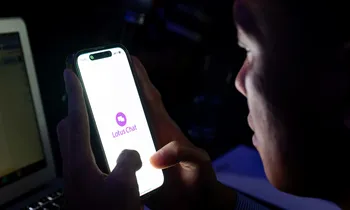|
Bạn có nhiều tấm ảnh đẹp muốn đưa lên blog nhưng lại lo lắng là khi đưa lên quá nhiều ảnh, sẽ khiến cho entry bạn viết trở nên dài “thòng lòng” khiến việc load blog của bạn trở nên chậm hơn và blog bạn trông xấu đi.
Thế thì sao bạn không tập hợp chúng lại để tạo một bản trình diễn từng file theo thời gian thực để tiết kiệm không gian cho blog và giúp blog lúc nào cũng nhanh?
Công cụ để trình diễn ảnh trình bày hôm nay sẽ tạo ra các hiệu ứng còn đẹp hơn cả dùng các file trình diễn tạo bằng MS Power Point. Đó là công cụ ImageShack.
 |
Để sử dụng dịch vụ, trước hết bạn vào http://tinyurl.com/yt5m4b để đăng kí một tài khoản. Dòng Email Address và Email Address again- bạn điền địa chỉ email của bạn.
Dòng ImageShack® User Name- bạn điền tên sử dụng của bạn trong ImageShack. Bây giờ, bạn mở hộp thư của mình lên rồi nhấn vào link trong đó để kích hoạt tài khoản. Ghi nhớ mật khẩu mặc định gửi kèm vào lá thư bạn nhận được.
 |
Sau đó, bạn dùng tài khoản vừa tạo để đăng nhập vào ImageShack (trong Username/Email, bạn điền địa chỉ email của mình chứ không điền tên sử dụng). Bây giờ, bạn nhấn chuột lên liên kết Slideshows rồi nhấn chuột vào liên kết “Create slideshow”.
 |
Dòng Effect- bạn chọn hiệu ứng chuyển file, còn Background color- bạn chọn màu nền cho slide. Một thủ thuật để tạo slide đẹp và độc đáo là mỗi bức ảnh, bạn dùng một Effect và một Background color khác nhau.
Bây giờ, trong dòng File- bạn nhấn phím Browse rồi đưa bức ảnh muốn tạo slideshow vào. Dòng Title- bạn đặt tên cho file. Dòng, Size- bạn chọn kích thước cho slide là lớn nhất Large (640x480). Cuối cùng nhấn phím add Slide để đưa ảnh vào. Làm tương tự để đưa các bức ảnh khác vào.
 |
Nếu ảnh bạn muốn đưa nằm trên web, hãy bấm vào mục URL rồi điền link đến tấm ảnh đó. Bạn cũng có thể sử dụng các ảnh trong bộ sưu tập Flickr của mình hay của bất kì ai đó để đưa vào ImageShack.
Trong lựa chọn này, dòng User- bạn điền tên tài khoản Flickr của bạn hay của người khác. Sau đó, trong cửa sổ hiện ra, bạn đánh chọn những bức ảnh mình thích rồi nhấn Create slideshow để lấy những bức ảnh này. Muốn đưa nhạc vào slideshow, bạn bấm chuột vào dấu cộng màu xanh bên trên một slide nào đó rồi đưa nhạc vào.
Cuối cùng bạn nhấn phím Finish Slideshow để hoàn tất việc tạo slideshow. Trong cửa sổ mới hiện ra, khung “Permanent link” chứa link để xem slideshow bạn tạo ra trực tiếp trong ImageShack, còn khung “HTML code to use in web pages” là code để bạn đưa slideshow vào xem trong blog của bạn. Chắc chắn là slideshow ảnh của bạn sẽ đẹp hơn tất cả những slide bạn từng xem từ trước tới nay.
 |
Và để đưa trình diễn ảnh vào blog, bạn làm như sau, trong “My stuff”, bạn hãy nhấn chuột lên nút “Edit” rồi dán đoạn mã vào. Sau đó nhấn Save để lưu lại. Bây giờ, hãy ngồi thưởng thức lại album ảnh trong blog của bạn. Rất tuyệt phải không. Tại sao bạn không đưa thật nhiều ảnh đẹp lên trên Mash để cho mọi người xem chứ?
 |
---------------------
Còn tiếp